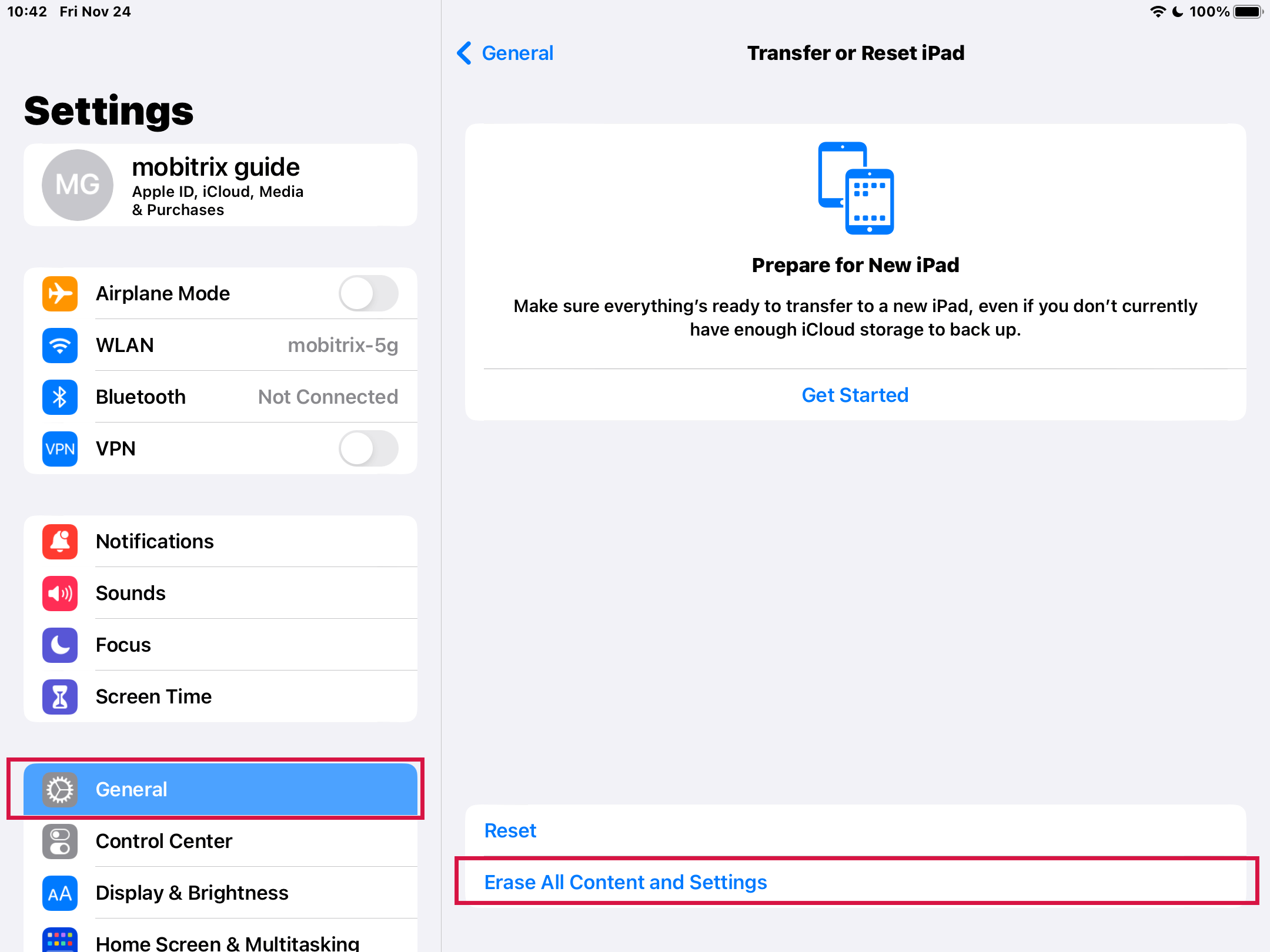- Si la pantalla del iPad no responde, puedes reiniciar el iPad con un botón.
- Un reinicio completo puede ayudar a solucionar problemas menores de iOS, pero reducirá el valor de mercado de tu iPad.
- El reinicio completo no elimina los datos de tu iPad, pero el restablecimiento de fábrica sí. No mezcles las dos cosas.
¿Estás viendo tu Instagram tranquilamente y, de repente, tu iPad se congela? O peor aún, ¿estás jugando y la pantalla táctil ya no responde? Te tengo la solución. He tenido cientos de clientes que habían estado allí y tuvieron la misma experiencia.
Entonces, ¿cuál es la solución? Bueno, no es física cuántica, solo tienes que seguir tus instintos. No hay puntos extra por adivinar (*risas*). Simplemente reinicia tu iPad. Apágalo y enciéndelo.
Un reinicio completo es el reinicio forzado de tu dispositivo. Sin embargo, si eso no funciona, es posible que debas restablecer los valores de fábrica del iPad. A menudo, las personas (incluso los medios de comunicación más importantes) confunden estos dos términos. El restablecimiento de fábrica restaura el iPad a su estado original. Es un tipo de restablecimiento más avanzado para problemas de iPad más complejos. Entonces, ¿cómo lo haces? Te lo explicaré. Sigue leyendo para averiguarlo.

¿Qué significa un reinicio completo o "hard reset " y cuándo lo necesitas?
Un reinicio completo también se conoce como "reinicio forzado". Reinicia el dispositivo, borra la memoria de trabajo (RAM) y cierra todas las apps en ejecución. Por lo tanto, ¿el reinicio completo del iPad borra todos los datos? ¡No! Todos tus datos están completamente seguros.
Puedes usar el reinicio completo como una alternativa para reiniciar su iPad cuando el reinicio normal no funciona. Por ejemplo, normalmente puedes deslizar la pantalla del iPad para apagarla. Pero si el dispositivo se congela y la pantalla táctil no responde, no podrás hacerlo. El reinicio completo es útil en tales casos.
Ahora que sabes lo que es el reinicio completo del iPad y que no borrarás tus datos, déjame guiarte a través de los pasos rápidos y simples para reinciar tu iPad.
¿Cómo reinciar completo un iPad?
Antes de reiniciar tu iPad, es mejor que entiendas las ventajas y desventajas de este método. Y te tengo la solución.
Ventajas
- Es una forma rápida, fácil y gratuita de reiniciar el iPad.
- No borras ningún dato del dispositivo.
Desventajas
- Puede que no siempre funcione.
- El reinicio completo disminuye el valor de reciclaje de tu dispositivo, que disminuirá cada vez más cuando realices un reinicio completo nuevo.
Los pasos para reiniciar el iPad son diferentes para los modelos con un botón de inicio. Estos son los pasos para ambos:
iPad con botón de inicio
- Mantén presionado el botón de inicio y de encendido/superior simultáneamente.
- Sigue presionando los botones hasta que se reinicie el iPad.
iPad sin botón de inicio
- Presione el botón de subir volumen y luego de bajar volumen.
- Sigue presionando el botón de encendido hasta que aparezca el logotipo de Apple.

Si un reinicio completo no soluciona el problema de tu dispositivo, la siguiente opción es realizar un restablecimiento de fábrica. Es posible que hayas oído un poco al respecto. De todos modos, déjame explicar qué es el restablecimiento de fábrica, qué hace y los diversos métodos para restablecer de fábrica tu iPad.
Acerca del restablecimiento de fábrica del iPad
El restablecimiento de fábrica es el proceso de restaurar completamente el iPad a su estado original, al igual que cuando lo compraste por primera vez. Esto significa que borrará todos los datos del dispositivo (fotos, música, contactos, mensajes y todo lo demás) y restaurará todos los ajustes a los valores predeterminados. Si no deseas perder tus datos, el restablecimiento de fábrica puede no ser una gran opción.
Pero en ciertos casos puede ser útil, o incluso puede ser la única opción, como:
- Cuando tu iPad tiene problemas que ni siquiera se puedes resolver con un restablecimiento completo, o si no se restablece en absoluto en primer lugar. En tales casos, el restablecimiento de fábrica es el último recurso para restaurar el dispositivo. (Para estar preparado para el peor de los casos, te recomiendo que hagas copias de seguridad de los datos del dispositivo en la nube de vez en cuando)
- Cuando tu dispositivo es robado o perdido y deseas restablecerlo de forma remota y borrar todos tus datos privados;
- Cuando revendes el dispositivo o se lo entregas a un nuevo usuario y quieres borrar todo del iPad.
Ahora ya sabes lo suficiente sobre el restablecimiento de fábrica y cuándo puede ser necesario. Pero, ¿cómo lo haces? ¿Cómo se restablece de fábrica el iPad sin dañarlo? Yo recomiendo el uso de Mobitrix Perfix. Sigue leyendo para conocer por qué recomiendo esta herramienta.
Método 1: Restablecer iPad a través de Mobitrix Perfix
Prefiero usar Mobitrix Perfix cuando necesito resolver problemas, como tener un iPad congelado o una pantalla negra, o incluso cuando olvido la contraseña y no puedo desbloquear el dispositivo.
¿Qué es Mobitrix Perfix y para qué sirve?
Mobitrix Perfix es una herramienta profesional capaz de restablecer el iPad de manera eficiente sin causar ninguna pérdida potencial. También puedes reparar más de 200 problemas de iPad, ya sean grandes o pequeños, sin comprometer la seguridad de los datos. La herramienta es compatible con todas las últimas versiones de iOS y solo necesitas hacer un 1 clic para entrar/salir del modo de recuperación de forma gratuita. Aún mejor, no necesitas iTunes y no te pide ninguna autenticación.
Ventajas:
- La reparación normalmente toma solo 30 minutos.
- La opción de reparación estándar tiene una tasa de éxito del 95% para solucionar la mayoría de los problemas.
- Mantiene tus datos seguros.
- Repara más de 200 problemas de iOS/iPadOS/tvOS.
- Es súper fácil de usar para principiantes.
Pasos para restablecer el iPad con Mobitrix Perfix
- Descarga e instala Mobitrix Perfix (es gratis).
- Después, conecta tu iPad al ordenador con el cable USB. Abre Mobitrix y haz clic en “Iniciar.”
- Te mostrará los problemas con tu dispositivo. Haz clic en Reparación estándar.

¡VOILÁ! Has acabado. ¿No dije que era bastante simple?
Si quieres explorar más opciones, te mostraré algunos métodos más para restablecer los valores de fábrica de tu iPad, como el ofrecido por Apple. Sin embargo, antes de eso, hay algunos pasos que debes seguir para prepararte para el restablecimiento de fábrica, así que primero los revisamos.
Preparar el iPad para un restablecimiento de fábrica
- Con Mobitrix, no había riesgo de perder datos. Pero ese no es el caso con un restablecimiento de fábrica con los métodos de Apple, por lo que lo primero para hacer es crear una copia de seguridad de los datos de tu iPad.
- Lo siguiente que debes hacer es desactivar la función Buscar. Puedes hacerlo yendo a Ajustes, Nombre del dispositivo > iCloud > Buscar y, a continuación, pulsa Desactivar.
- Uno de los métodos a continuación utiliza iTunes. En ese caso, tu PC o Mac debe tener instaladas las últimas actualizaciones y la última versión de iTunes.
- Método con iCloud. En ese caso, debes tener el ID de Apple y la contraseña de tu iPad.
Una vez aclaradas estas cosas, trabajaremos para restablecer los valores de fábrica del iPad.
Método 2 Restablecimiento de fábrica de un iPad en funcionamiento
Si tu iPad funciona bien, pero quieres borrar todos los datos, por ejemplo, si vendes o regalas el dispositivo, puedes realizar un restablecimiento de fábrica directamente desde la configuración del iPad.
Ventajas:
- Es una forma fácil y segura de restaurar tu iPad
Desventajas
- Necesitas el código de acceso de tu iPad y debes tener acceso al dispositivo para restablecerlo desde la configuración del iPad.
Pasos para restablecer los valores de fábrica del iPad:
- Ve a Ajustes > General.
- Pulsa la opción de Restablecer .
- A continuación, pulsa "Borrar los contenidos y ajustes. Esto restaurará el dispositivo a su estado original y borrará todos los datos.

En la sección de reinicio, también encontrarás otras opciones, como:
- Restablecer todos los ajustes: Restaura todos los ajustes a los valores predeterminados, pero no elimina los datos.
- Restablecer configuración de red: Solo restaura la configuración de red a la predeterminada.
- Otras opciones son "Restablecer ubicación y privacidad", "Restablecer diccionario de teclado" y "Restablecer diseño de pantalla de inicio".
Método 3: Usando iTunes para restablecer los valores de fábrica del iPad
Ventajas
- Es un método gratuito y seguro proporcionado por Apple para restablecer el iPad.
Desventajas
- Consume mucho tiempo (incluso puede tomar algunas horas).
- Requiere el código de acceso de tu dispositivo o tu ID/contraseña de Apple.
Pasos:
- Conecta tu iPad al ordenador.
- Abre iTunes en el ordenador. Es posible que recibas un mensaje que te pregunte sobre la contraseña de tu dispositivo, así que introdúcela.
- Deberías ver el nombre de tu iPad en la app iTunes. Pulsa en él
- Luego, bajo la pestaña General haz clic en Restaurar.
- Se mostrará una ventana emergente para solicitar tu confirmación. Haz clic en Restaurar de nuevo, y restablecerás tu iPad a la configuración de fábrica.

Siempre he disfrutado de las funciones de iTunes, pero honestamente, no creo que sea una forma eficiente de restablecer un iPad. Y si no tienes un ordenador, este método no será posible. Así que te mostraré una opción más para restablecer tu iPad, una que no necesitas una computadora.
Método 4: Uso de iCloud para restablecer los valores de fábrica del iPad
Entonces, ¿qué pasa si te roban el iPad? ¿O qué pasa si accidentalmente lo dejas en el transporte público? En casos como estos, puedes proteger tus datos confidenciales de forma remota borrando todo en tu iPad.
Lo más destacado de este método es que con iCloud, puedes restablecer tu iPad de forma remota. Por supuesto, el problema es que requiere tu ID de Apple y contraseña.
Ventajas:
- Es un método gratuito, fácil y seguro para restablecer el iPad.
- Lo mejor es que te permite restablecer el dispositivo de forma remota.
Desventajas:
- El iPad que deseas restablecer debe tener activada la función Buscar.
- El iPad debe tener una conexión a Internet activa.
- Necesitas el ID de Apple y la contraseña del iPad para restablecerlos.
Sigue estos pasos:
- Ve a icloud.com y luego haz clic en Buscar.
- Ha clic en Todos los dispositivos y, en la lista de dispositivos, elige el iPad que quieres restablecer.
- Haz clic en "Borrar iPad"
- A continuación, introduce el ID de Apple y la contraseña del iPad.
- Si el iPad está activo, el proceso de restablecimiento se iniciará de inmediato. Si está desconectado, el proceso de reinicio se iniciará tan pronto como se active.
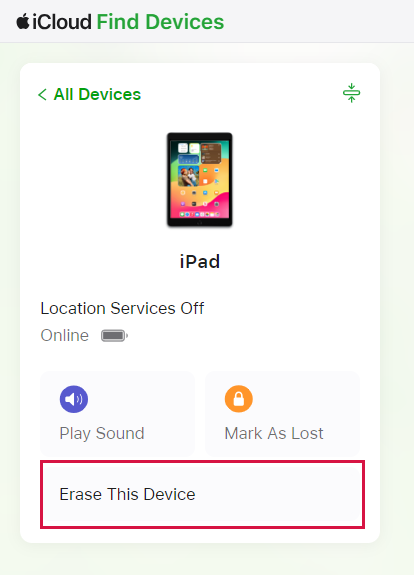
Así que estos son todos los métodos para realizar un restablecimiento completo o restablecimiento de fábrica en tu iPad. Cada método es igualmente útil en función de las circunstancias y la razón por la que deseas restablecer tu dispositivo. Por último, he preparado algunas preguntas frecuentes rápidas sobre el reinicio de un iPad que puede resultarle útil.
Preguntas frecuentes sobre el reinicio completo del iPad

1. ¿Los métodos explicados anteriormente funcionarán con todos los modelos de iPad?
He enumerado varios métodos anteriores, que cubren todos los modelos de iPad. Algunos métodos siguen siendo los mismos para todos los modelos, mientras que algunas opciones pueden variar dependiendo de los modelos, los cuales se explican claramente anteriormente. Sin embargo, la buena noticia es que Perfix funciona para todos los modelos. Solucionado, ¿verdad?
2. ¿Cómo reiniciar suavemente el iPad?
El reinicio suave para iPad generalmente requiere que presiones los botones Inicio, Encendido o Volumen. Los pasos exactos varían para los modelos con un botón de inicio y los que no lo tienen. Puedes encontrar los pasos para ambos tipos de modelos en Tutorial de Apple aquí.
3. ¿El restablecimiento completo mejora o disminuye la duración de la batería de un iPad?
No hay ninguna evidencia concreta que asocie el reinicio completo con el rendimiento de la batería de un iPad a largo plazo. Sin embargo, dado que el reinicio completo cierra todas las apps y libera la memoria/RAM de trabajo, quita la carga del uso de la batería del dispositivo para que pueda ayudar a corto plazo.
Hemos mencionado en detalle cómo restablecer el iPad y la operación que va más allá, el restablecimiento de fábrica del iPad. Entre todos los métodos de reinicio mencionados anteriormente, el que más recomiendo es Mobitrix Perfix, que puedes usar para restablecer tu iPad de manera eficiente. O incluso si tu iPad no funciona correctamente, Perfix puede ayudarte a arreglarlo fácilmente.
En resumen, no importa cómo quieras restablecer tu iPad, ahora ya sabes qué hacer.